1、安装SVN
yun install -y subversion
root权限安装
安装成功
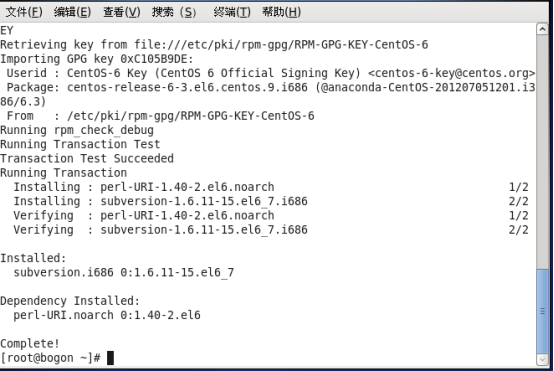
验证
svnserve --version
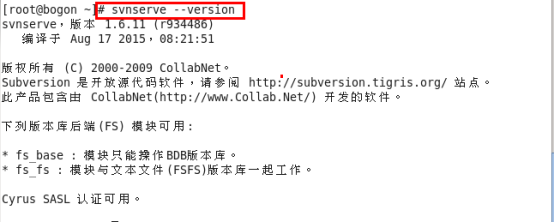
创建SVN版本库
cd /home/kuma/下载
mkdir svn
svnadmin create /home/kuma/svn/davesvn --davesvn为版本库名称

配置
版本库conf文件下有三个配置文件
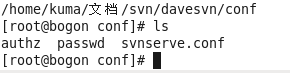
authz 权限配置文件
passwd 用户名口令文件
svnserve.conf svn服务配置文件
修改svnserve.conf
anon-access = none
auth-access = write
password-db = /home/kuma/svn/davesvn/conf/passwd
authz-db = /home/kuma/svn/davesvn/conf/authz
修改passwd
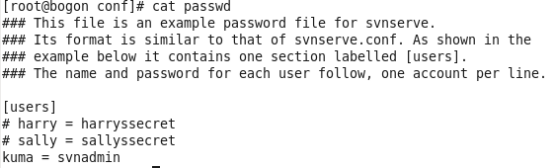
修改authz

启动SVN
svnserve -d -r /home/kuma/文档/svn
查看是否启动成功
ps -ef|grep svn

启动成功
2、windows连接SVN
使用TortoiseSVN工具进行连接
3、连接SVN问题解决
1)无法连接主机“192.168.XXX.XXX”: 由于连接方在一段时间后没有正确答复或连接的主机没有反应,连接尝试失败。
在确定可以ping通的前提下执行如下操作
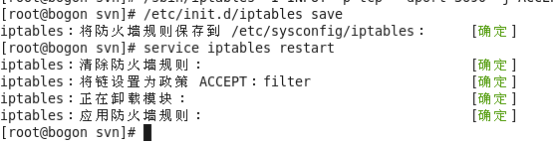
2)checkout显示认证配置无效
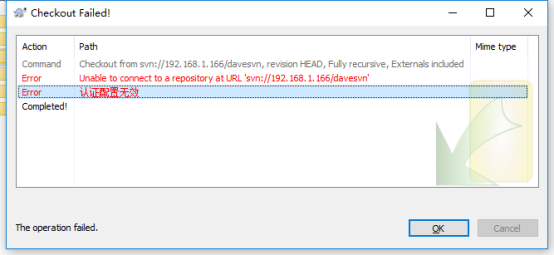
可能是authz、passwd、svnserve.conf三个文件中配置有误,注意查看
3)SVN Commit时显示不能打开文件 “***svndavesvndb xn-current-lock“;文件权限不够,无法写入提交
cd davesvn路径执行chmod -R 777 db